如何使用 3 種工具將 AVI 轉換為 GIF 動畫:2025 年指南
是否曾經想將影片中令人難以置信的場景轉換成可共享的動畫 GIF? AVI 檔案以其高品質的影片而聞名,但不適合社交媒體。那就是 將 AVI 轉換為 GIF 派上用場了。讓我們分析一下這些格式之間的差異,並介紹將 AVI 轉換為 GIF 的三種簡單方法。
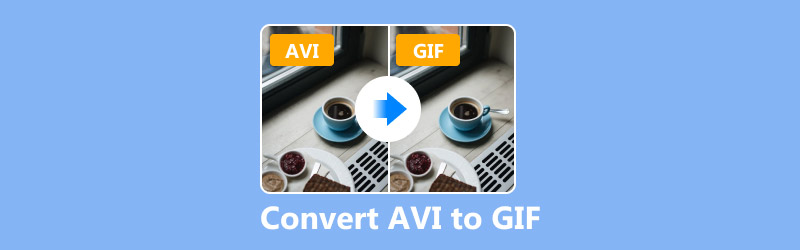
第一部分:AVI 與 GIF
在了解轉換方法之前,了解 AVI 和 GIF 的差異會很有幫助。
什麼是 AVI?
AVI (Audio Video Interleave)是微軟開發的多媒體格式。它因保持高視訊和音訊品質而廣受好評,使其成為專業項目和離線儲存的理想選擇。
AVI 的主要特點:
• 高品質視訊和音訊。
• 文件尺寸更大。
• 需要特定的媒體播放器。
什麼是 GIF?
GIF(圖形交換格式)是一種點陣圖影像格式,以其顯示短循環動畫的能力而聞名。與視訊格式不同,GIF 不包含音訊。
GIF 的主要特點:
• 循環動畫。
• 檔案大小輕量。
• 幾乎所有平台都支援。
AVI 與 GIF:快速比較
| AVI | 動圖 | |
|---|---|---|
| 品質 | 高的 | 由於壓縮而降低 |
| 壓縮 | 最小 | 高的 |
| 相容性 | 限制網頁瀏覽器 | 高度相容 |
| 編輯 | 進階影片編輯 | 簡單的幀編輯 |
| 使用場景 | 專業視頻 | 表情符號、社群媒體貼文 |
現在您已經了解了基礎知識,以下介紹如何輕鬆地將 AVI 轉換為動畫 GIF。
第 2 部分。將 AVI 轉換為 GIF 的 3 種方法
1.ArkThinker視訊轉換器旗艦版
ArkThinker Video Converter Ultimate 是一款多功能且適合初學者的工具,可輕鬆轉換影片。如果您有一個很酷的 AVI 影片並想將其轉換為可共享的 GIF(可能用於迷因或只是有趣的編輯),那麼這款軟體可以輕鬆處理。它支援多種格式,如果您喜歡自訂,甚至可以讓您調整視訊設定。此外,介面並不複雜,如果您想要快速獲得結果而又不想遇到技術難題,那麼它是完美的選擇。此外,它還允許您輕鬆地從圖像創建 GIF 以獲得循環動畫。
請依照以下步驟使用 ArkThinker Video Converter Ultimate 將 AVI 轉換為 GIF:
免費下載 Video Converter Ultimate。請依照螢幕上的指示進行安裝。安裝後開啟程式。
在工具箱標籤下找到 GIF 製作器。選擇 影片轉GIF 選項。

點選 + 按鈕或將您的 AVI 影片拖放到程式視窗中。
現在,您可以在匯出之前開始自訂 GIF 動畫圖像。
點擊「編輯」按鈕可旋轉、裁剪、過濾、加浮水印以及編輯 AVI 影片檔案的音軌或字幕。

此外,為了將長影片剪切成短 GIF,您還可以使用剪切按鈕將 1 個影片檔案拆分成多個部分,或從影片檔案中剪切出某些部分以保留您想要儲存的內容。

編輯完成後,您必須設定輸出 GIF 參數,如輸出尺寸、幀速率、循環動畫時間和目標資料夾以儲存已建立的 GID 影像。
準備好後,按一下「產生 GIF」按鈕從 AVI 檔案匯出 GIF 影像。

2.Ezgif
Ezgif 就像你技術嫻熟的朋友告訴你的超級方便的網站,當你需要快速修復影片和圖像編輯時,包括 製作 GIF。它是免費的並且易於使用;無需下載或高級技能。如果您有一段 AVI 視頻,並且想要將其轉換為有趣的 GIF 用於群聊,那麼 Ezgif 就是您的首選。它非常適合創建模因、反應 GIF,或讓您最喜歡的影片片段永遠循環播放。
使用 Ezgif 從 AVI 建立 GIF 的步驟:
開啟瀏覽器並在電腦上造訪 www.ezgif.com。
點擊頂部選單中的“影片轉 GIF”。
點選 選擇文件,選擇您的 AVI 視頻,然後點擊 上傳 新增您的 AVI 檔案。 (最大檔案大小通常約為 200MB)。
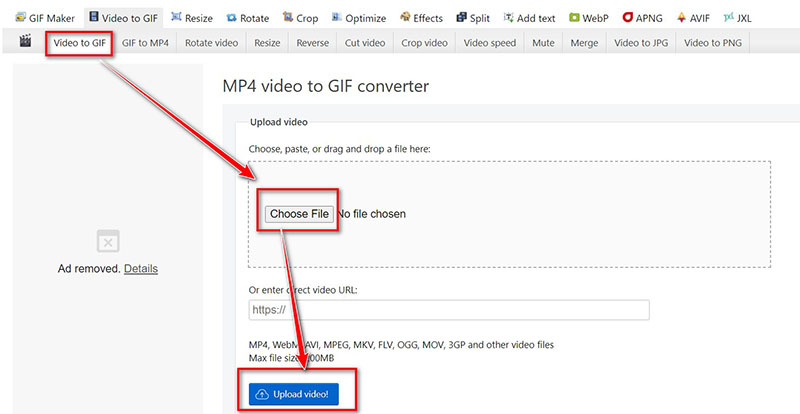
上傳後,您可以透過設定開始和結束時間、更改幀速率以及調整 GIF 的大小(如果需要)來修剪影片。
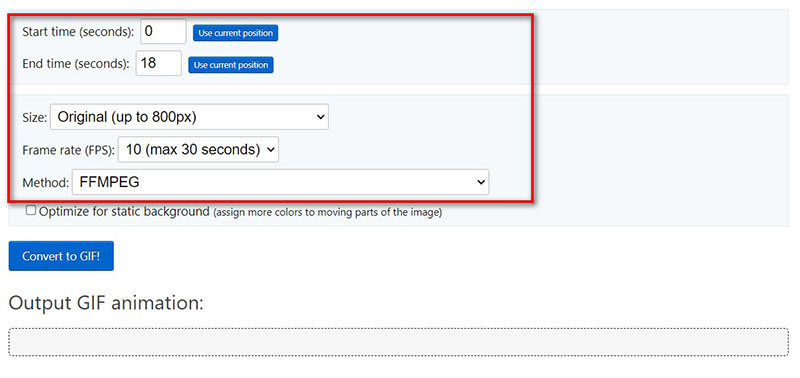
完成以上設定後,點選 轉換為 GIF.
查看 GIF 預覽。如果看起來不錯,請點擊 節省 將其下載到您的裝置。
就是這樣!您已擁有一個全新的 GIF 可供分享。
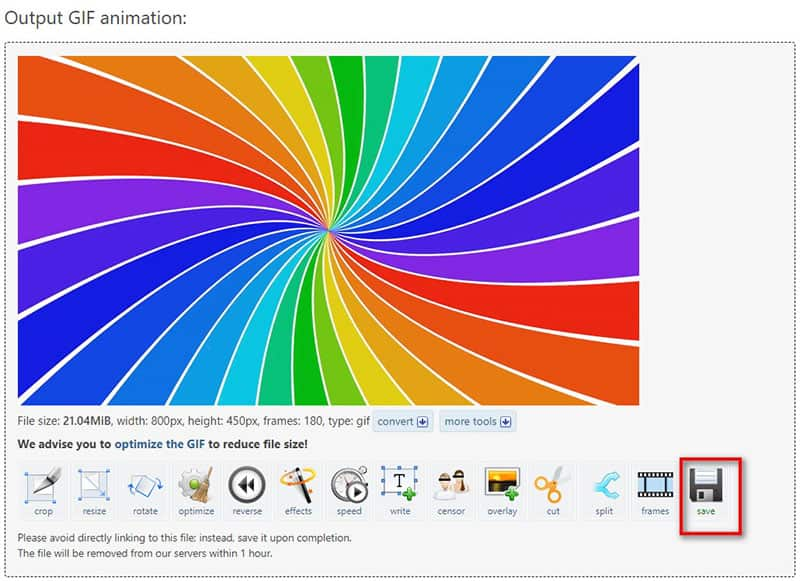
Ezgif 速度很快,而且不需要安裝。但是與桌面軟體相比,它的編輯功能有限。
3. 影片內
InVideo 是一款出色的線上工具,可讓您輕鬆建立和編輯視頻,並可將 AVI 檔案轉換為 GIF。它非常用戶友好,因此如果您想從影片製作 GIF,它可以透過拖放介面簡化一切。您不需要成為專家即可使用它;上傳您的視頻,稍加調整,然後將其轉換為 GIF!
以下是使用 InVideo 將 AVI 逐步轉換為 GIF 的方法:
開啟瀏覽器並造訪網路上的 InVideo AVI 到 GIF 轉換器(https://invideo.io/tools/convert/convert-avi-to-gif/)。註冊一個免費帳戶,或如果尚未登錄,請登入。
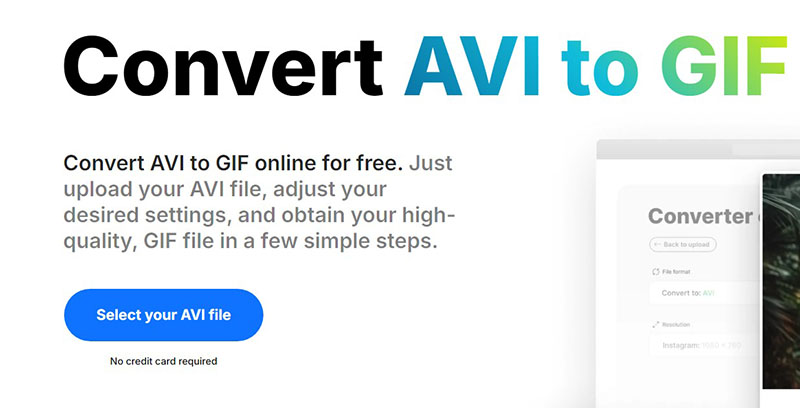
點擊上傳影片或音訊按鈕,然後從電腦中選擇要轉換的 AVI 檔案。此工具僅支援最大檔案大小為 800MB。如果您的 AVI 視訊檔案太大,請先壓縮視訊檔案。
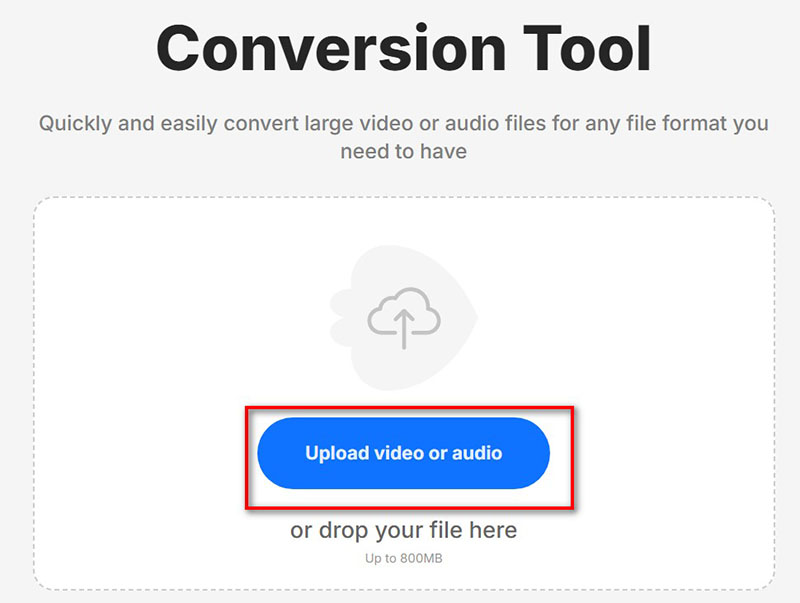
上傳 AVI 檔案後,您需要確保選擇 GIF 格式。另外,切換到進階選項來調整輸出幀速率。
然後單擊 轉換檔案 按鈕,InVideo 處理您的 AVI;它將創建 GIF,您可以將其直接下載到您的電腦上。
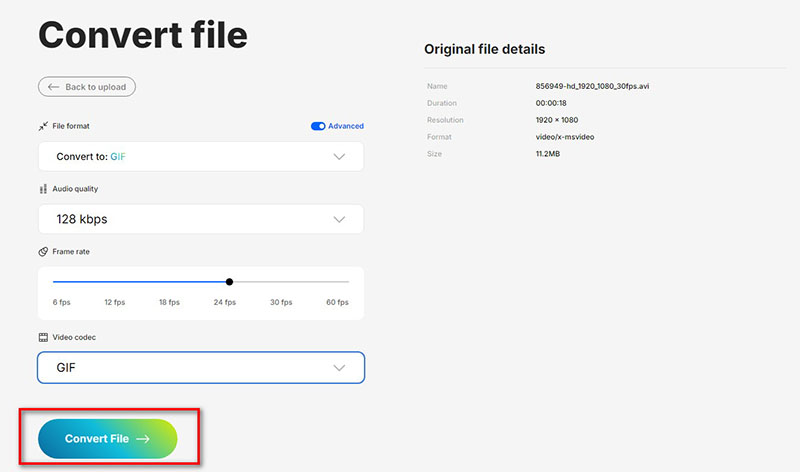
差不多就是這樣!只需幾個簡單的步驟,您就可以將 AVI 影片轉換為 GIF。
InVideo 非常適合免費從 AVI 製作 GIF。然而,它的高級編輯工具的客製化功能卻缺失,例如 GIF修剪 和 GIF 循環,並且需要穩定的網路連線。
第 3 部分. 常見問題解答
我可以免費在線將 AVI 轉換為 GIF 嗎?
Ezgif 和 InVideo 提供免費的線上工具將 AVI 轉換為 GIF。
將 AVI 轉換為 GIF 會降低品質嗎?
是的,由於壓縮,GIF 通常品質較低。
最好的 AVI 到 GIF 轉換器是什麼?
ArkThinker Video Converter Ultimate 因其高品質的輸出和強大的功能而受到推薦。
如何在不損失太多品質的情況下從 AVI 創建 GIF?
使用 ArkThinker 等工具調整解析度和幀速率設定可能會有所幫助。
結論
將 AVI 轉換為動畫 GIF 並不複雜。無論您喜歡 ArkThinker Video Converter Ultimate 等強大的桌面解決方案、Ezgif 等快速線上工具,還是 InVideo 等可自訂的編輯器,我們都能為您提供合適的解決方案。準備將您的 AVI 影片轉換為可分享的 GIF 嗎?下載 ArkThinker Video Converter Ultimate 並立即開始使用!
你怎麼看這個帖子?點擊評價這篇文章。
出色的
評分: 4.8 / 5(基於 368 票)


